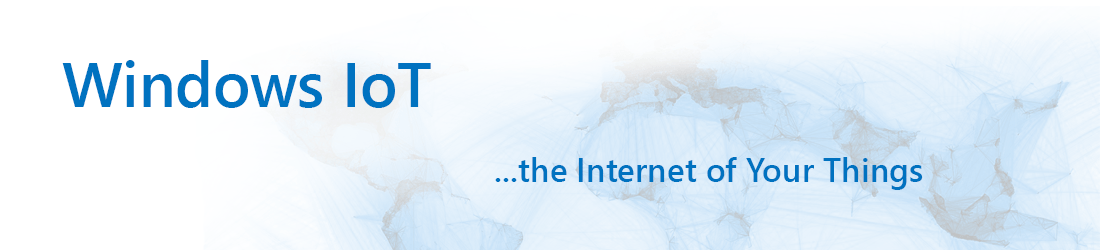
TECHBLOG
Extraktor ovladačů pro XP Embedded a Windows Embedded Standardní
Driver Extractor je nástroj, který velmi usnadňuje vytváření SLD komponent pro ovladače. Stačí nástroj spustit na cílovém počítači s operačním systémem XP, Vista nebo Windows 7 a nainstalovanými ovladači všech zařízení. Pak stačí vybrat zařízení, pro která mají být ovladače exportovány do souboru SLD, a kliknout na tlačítko exportovat. Driver Extractor poté zkopíruje všechny potřebné soubory a vytvoří pro vás komponentu pro XPe/WES s úložištěm. Po importu komponenty do databáze můžete snadno vytvořit svůj obraz. Požadavky .NET Framework 3.5 SP1 Windows [...]
Skrýt "Windows se spouští", "Windows se vypíná", ... windows
Tyto zprávy můžete v systému Windows odstranit dvěma způsoby. 1. Použití Minlogon Minlogon odstraní všechna stavová hlášení a přihlašovací okno a přihlásí systém pomocí účtu SYSTEM. Obvykle to funguje dobře, ale pokud potřebujete přistupovat k doménám, toto řešení vám nebude vyhovovat. Také existují některé další věci (Cardspace,..), které nebudou s Minlogonem fungovat, protože se jedná o minimální implementaci přihlašování do systému Windows. Pokud nemůžete použít Minlogon, můžete použít výchozí přihlašování do systému Windows a nastavit následující klíč registru: 2. Klíč registru. Přihlášení do systému Windows se skrytými stavovými okny [...]
Chybová zpráva nápovědy MSDN:" Nepodařilo se najít žádná témata, která by se vztahovala k požadavku F1."
Try to repair the MSDN Library with the installation disc. If this doesn’t solve the problem, than repair the installation of „Microsoft Document Explorer 2005”. You can do this by navigating to Start Menu Control Panel Programs and Features. Here you have to click to the „Microsoft Document Explorer 2005” and click UninstallChange and than select repair option. Otherwise you should check, whether the following entries are in the registry: [HKEY_LOCAL_MACHINE\SOFTWARE\Microsoft\VisualStudio\8.0\Helpx0409\{E589AA14-E52E-4f7c-88CF-E4E3C1260EEE}] " (Default)"="MSDN Library for Visual Studio 2005" "Filename"="ms-help://MS.MSDNQTR.V80.en" "VS_Docs"="8.0" If these entries are missing, than you have a problem with the MSDN Library installation.
Použití systému XP Professional pro Embedded Systems OPK
Když obdržíte OPK XP Professional pro vestavěné systémy, obdržíte dvě důležitá CD pro nastavení vestavěného zařízení. Tato CD se nazývají SW CD Windows XPSPx česky #1 OPK Tools OEM SW CD Windows XP Professional SPx česky #1 ProdAct OEM Na CD OPK Tools se nainstaluje nástroj nazvaný Správce nastavení, zatímco na druhém CD je běžné nastavení XP Pro, jak ho znáte ze standardních instalací PC. Správce nastavení Pomocí Správce nastavení můžete velmi snadno vytvářet bezobslužná nastavení. Instalace správce nastavení vytvoří na vašem počítači sdílené místo, které [...]
Jak importovat projekty XP Embedded Target Designer do Windows Embedded Standard Target Designer?
Do nástroje Windows Embedded Standard Target Designer můžete importovat jakýkoli existující projekt vytvořený v nástroji XP Embedded Target Designer. Postupujte podle následujících kroků: Po dokončení načítání klikněte na Konfigurace / Upgrade konfigurace Klikněte na Ano Spustit kontrolu závislostí Váš obraz je nyní upgradován na Windows Embedded Standard. Důležité! Aktualizujte produktový klíč v nastavení obrazu - klíč XP Embedded zde již nebude fungovat! http://go2.microsoft.com/fwlink/?LinkID=124807.
Jak přidat/odebrat jazyky do hotového obrazu POSReady?
Instalace a odebírání jazyků v systému POSReady je velmi snadné. Potřebujete pouze instalační DVD. Vložte jej do jednotky DVD cílového počítače a zobrazí se úvodní obrazovka autorun. Klikněte na tlačítko "Instalovat další jazyky pro uživatelské rozhraní POSReady" Vyberte jazyky, které chcete nainstalovat Z rozevírací nabídky pod seznamem jazyků vyberte jazyk, který chcete použít jako výchozí jazyk pro všechny nové uživatelské účty Klikněte na tlačítko Instalovat Restartovat Chcete-li změnit jazyk pro stávajícího uživatele Otevřete Ovládací panely Otevřete Regionální nastavení Přepněte na kartu Jazyky Z rozevírací nabídky vyberte jazyk, který chcete použít [...].
XP Embedded Builder v2 - přehled
XP Embedded Builder je nástroj, který umožňuje vytvářet obrazy XP Embedded přímo na cílovém hardwaru bez znalosti Target Designeru. Rozhraní se podobá instalaci XP Professional - nabootujete z DVD a instalací vás provede průvodce instalací. Na začátku můžete zadat produktový klíč a vytvořit obraz plné verze XP Embedded. Produktový klíč obdržíte spolu s licenčním balíčkem. Pokud necháte pole prázdné, XPeBuilder vytvoří 120denní zkušební verzi. V dalším kroku si můžete připravit cílový disk, abyste [...]
Automatické zadávání PID v aplikaci XP Embedded Builder
Pokud nechcete neustále zadávat PID v nástroji XP Embedded Builder, můžete nechat nástroj XP Embedded Builder, aby to udělal za vás. Za tímto účelem proveďte následující kroky: Vytvořte textový soubor s názvem PID.txt Do tohoto souboru zadejte produktový klíč včetně pomlček (např.: AAAAA-BBBBB-CCCCC-DDDDD-EEEEE) Uložte soubor PID.txt do kořenového adresáře USB flash disku Připojte USB flash disk k cílovému počítači, na kterém budete spouštět XP Embedded Builder Nyní se při každém spuštění XP Embedded Builderu s připojeným USB flash diskem automaticky zadá PID z tohoto souboru.
Vytváření a nasazování obrazů pomocí nástrojů WAIK a imagex
Než začnete s vytvářením bitové kopie nebo nasazením - stáhněte si nástroje WAIK od společnosti Microsoft (http://www.microsoft.com/downloads/details.aspx?FamilyID=C7D4BC6D-15F3-4284-9123-679830D629F2&displaylang=en) a vytvořte buď bootovací DVD, nebo bootovací USB disk, který obsahuje imagex. Při tom postupujte podle dokumentace dodané s nástroji WAIK. Příprava Postupujte prosím podle kroků pro přípravu obou - vytvoření bitové kopie i nasazení bitové kopie, protože budete potřebovat funkční síťové připojení. Nastavení serveru DHCP Tento krok můžete přeskočit, pokud máte v síti spuštěný server DHCP. Vytvořte nové vytáčené připojení - nastavení jako číslo atd. nejsou důležitá. Otevřete [...]
